- Перенос контактов
- Синхронизация с аккаунтом Mi
- Использование приложения Mi Mover
- Ручной перенос через файлы vCard
- Перенос фотографий и видео
- Использование облачного хранилища Mi Cloud
- Вопрос-ответ:
- Как перенести контакты с одного Xiaomi на другой?
- Как перенести фотографии с одного Xiaomi на другой?
- Как перенести приложения с одного Xiaomi на другой?
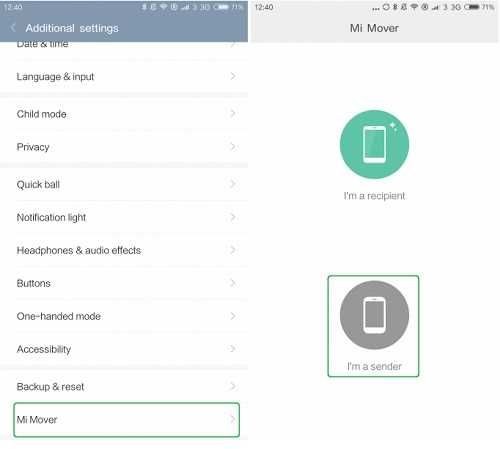
Если вы решили обновить свой смартфон Xiaomi на новую модель или просто хотите перенести все данные с одного устройства на другое, то вам потребуется некоторая помощь. В этой статье мы расскажем вам, как перенести все данные с Xiaomi на Xiaomi без потери информации.
Перенос данных с одного устройства на другое может быть довольно сложной задачей, особенно если у вас много файлов и приложений. Однако, благодаря развитию технологий, сейчас это можно сделать довольно просто и быстро.
Самый простой способ перенести данные с Xiaomi на Xiaomi — использовать функцию резервного копирования и восстановления. Для этого вам потребуется активировать функцию резервного копирования на старом устройстве и затем восстановить данные на новом устройстве.
Чтобы активировать функцию резервного копирования на старом устройстве Xiaomi, перейдите в настройки, найдите раздел «Дополнительные настройки» и выберите «Резервное копирование и сброс». Затем активируйте функцию «Резервное копирование данных».
Перенос контактов
Если вы хотите перенести все данные с одного устройства Xiaomi на другое, включая контакты, следуйте этой инструкции:
1. Откройте приложение «Контакты» на устройстве, с которого вы хотите перенести контакты.
2. Нажмите на кнопку меню (обычно это три точки или три горизонтальные линии) и выберите опцию «Импорт/экспорт».
3. Выберите опцию «Экспорт в хранилище» и подтвердите свой выбор.
4. Подождите, пока процесс экспорта завершится. Ваши контакты будут сохранены в виде файла vCard.
5. Перенесите файл vCard на новое устройство Xiaomi, например, с помощью облачного хранилища или USB-кабеля.
6. На новом устройстве откройте приложение «Контакты».
7. Нажмите на кнопку меню и выберите опцию «Импорт/экспорт».
8. Выберите опцию «Импорт из хранилища» и найдите файл vCard, который вы перенесли на новое устройство.
9. Подтвердите импорт контактов и дождитесь завершения процесса.
Теперь все ваши контакты будут перенесены на новое устройство Xiaomi.
Синхронизация с аккаунтом Mi
Для переноса данных с одного устройства Xiaomi на другое необходимо использовать аккаунт Mi. Это позволит синхронизировать все ваши данные и настройки между устройствами.
Чтобы начать процесс синхронизации, следуйте инструкциям:
- На новом устройстве Xiaomi зайдите в настройки и выберите раздел «Аккаунты».
- Нажмите на «Добавить аккаунт» и выберите «Mi Account».
- Введите данные вашего аккаунта Mi (логин и пароль) и нажмите «Войти».
- После успешной авторизации аккаунта Mi, устройство начнет синхронизацию данных.
- Дождитесь завершения процесса синхронизации. Все ваши данные, включая контакты, фотографии, заметки и другие файлы, будут перенесены на новое устройство Xiaomi.
Теперь вы можете использовать новое устройство Xiaomi с уже перенесенными данными. Убедитесь, что вы вошли в аккаунт Mi на новом устройстве, чтобы иметь доступ ко всем вашим данным.
Использование приложения Mi Mover

Для переноса всех данных с одного устройства Xiaomi на другое можно воспользоваться приложением Mi Mover. Это удобное приложение позволяет передать все необходимые данные, включая контакты, сообщения, фотографии, видео и другие файлы, с одного устройства Xiaomi на другое.
Чтобы использовать приложение Mi Mover, следуйте следующим шагам:
- Установите приложение Mi Mover на оба устройства Xiaomi, с которых вы хотите перенести данные.
- Откройте приложение Mi Mover на обоих устройствах.
- На старом устройстве выберите опцию «Отправить», а на новом устройстве — «Получить».
- На старом устройстве выберите тип данных, которые вы хотите передать, например, контакты, сообщения, фотографии и т. д.
- Подтвердите выбор данных на старом устройстве и нажмите кнопку «Далее».
- На новом устройстве подтвердите, что вы хотите получить данные, и нажмите кнопку «Далее».
- Подождите, пока процесс передачи данных завершится. Время передачи может зависеть от объема данных, которые вы хотите перенести.
- После завершения передачи данных вы сможете найти все перенесенные данные на новом устройстве Xiaomi.
Теперь вы знаете, как использовать приложение Mi Mover для переноса всех данных с одного устройства Xiaomi на другое. Это быстрый и удобный способ сохранить все важные данные при смене устройства.
Ручной перенос через файлы vCard

Чтобы перенести данные с одного устройства Xiaomi на другое, вам понадобится выполнить следующие шаги:
- На первом устройстве Xiaomi откройте приложение «Контакты».
- Нажмите на кнопку меню (обычно это три точки в верхнем правом углу экрана) и выберите опцию «Экспорт/Импорт».
- Выберите опцию «Экспорт в vCard» и подтвердите действие.
- Сохраните файл vCard на устройстве (например, на внутренней памяти или на SD-карте).
- Перенесите файл vCard на второе устройство Xiaomi (например, с помощью USB-кабеля или через облачное хранилище).
- На втором устройстве Xiaomi откройте приложение «Контакты».
- Нажмите на кнопку меню и выберите опцию «Экспорт/Импорт».
- Выберите опцию «Импорт из vCard» и найдите файл vCard, который вы перенесли на устройство.
- Подтвердите импорт данных и дождитесь завершения процесса.
После выполнения этих шагов все данные, содержащиеся в файле vCard, будут перенесены на второе устройство Xiaomi. Теперь вы можете использовать свои контакты, календарь и другие данные на новом устройстве.
Перенос фотографий и видео

Существует несколько способов перенести фотографии и видео с одного устройства Xiaomi на другое. Рассмотрим наиболее популярные из них:
- Использование облачного хранилища Xiaomi. Если у вас есть аккаунт Xiaomi, вы можете загрузить все свои фотографии и видео в облачное хранилище и затем скачать их на новое устройство. Для этого откройте приложение «Облако Xiaomi», войдите в свой аккаунт и загрузите все нужные файлы.
- Использование приложения «Перенос данных». Xiaomi предлагает специальное приложение для переноса данных с одного устройства на другое. Скачайте и установите это приложение на оба устройства, подключите их к одной и той же Wi-Fi сети и следуйте инструкциям на экране, чтобы перенести все фотографии и видео.
- Использование кабеля USB. Если у вас есть кабель USB, вы можете подключить оба устройства к компьютеру и скопировать все фотографии и видео с одного устройства на другое. Для этого откройте проводник на компьютере, найдите папку с фотографиями и видео на первом устройстве, скопируйте их на компьютер, а затем скопируйте на второе устройство.
Выберите наиболее удобный для вас способ переноса фотографий и видео с одного устройства Xiaomi на другое и следуйте инструкциям. Таким образом, вы сможете сохранить все свои ценные фотографии и видео на новом устройстве.
Использование облачного хранилища Mi Cloud

Чтобы перенести все данные на новый Xiaomi с помощью Mi Cloud, следуйте этим простым шагам:
- На старом устройстве Xiaomi откройте приложение «Настройки».
- Прокрутите вниз и найдите раздел «Облако и учетная запись».
- Войдите в свою учетную запись Mi Cloud, используя свои учетные данные Xiaomi.
- В разделе «Резервное копирование и восстановление» выберите «Создать резервную копию».
- Выберите все данные, которые вы хотите перенести, и нажмите «Создать резервную копию».
- Дождитесь завершения процесса создания резервной копии.
- На новом устройстве Xiaomi войдите в свою учетную запись Mi Cloud.
- В разделе «Резервное копирование и восстановление» выберите «Восстановить из резервной копии».
- Выберите резервную копию, которую вы создали на старом устройстве, и нажмите «Восстановить».
- Дождитесь завершения процесса восстановления данных.
Теперь все ваши данные будут перенесены на новый Xiaomi с помощью облачного хранилища Mi Cloud. Вы можете быть уверены, что ничего не потеряется и все будет доступно на вашем новом устройстве.
Вопрос-ответ:
Как перенести контакты с одного Xiaomi на другой?
Для переноса контактов с одного Xiaomi на другой, вам потребуется воспользоваться функцией «Резервное копирование и восстановление» в настройках устройства. Сначала сделайте резервную копию контактов на первом устройстве, затем восстановите ее на втором устройстве. В результате, все ваши контакты будут перенесены на новый Xiaomi.
Как перенести фотографии с одного Xiaomi на другой?
Есть несколько способов перенести фотографии с одного Xiaomi на другой. Один из них — использовать облачное хранилище Xiaomi, такое как Mi Cloud или Mi Drop. Вы можете загрузить фотографии на облако с первого устройства и затем скачать их на второе устройство. Также вы можете воспользоваться USB-кабелем, чтобы подключить оба устройства к компьютеру и скопировать фотографии с одного на другое.
Как перенести приложения с одного Xiaomi на другой?
Для переноса приложений с одного Xiaomi на другой, вы можете воспользоваться функцией «Перенос данных» в настройках устройства. Она позволяет выбрать приложения, которые вы хотите перенести, и передает их на новое устройство. Также вы можете воспользоваться Google Play Store, чтобы синхронизировать список установленных приложений и автоматически установить их на новом устройстве.






